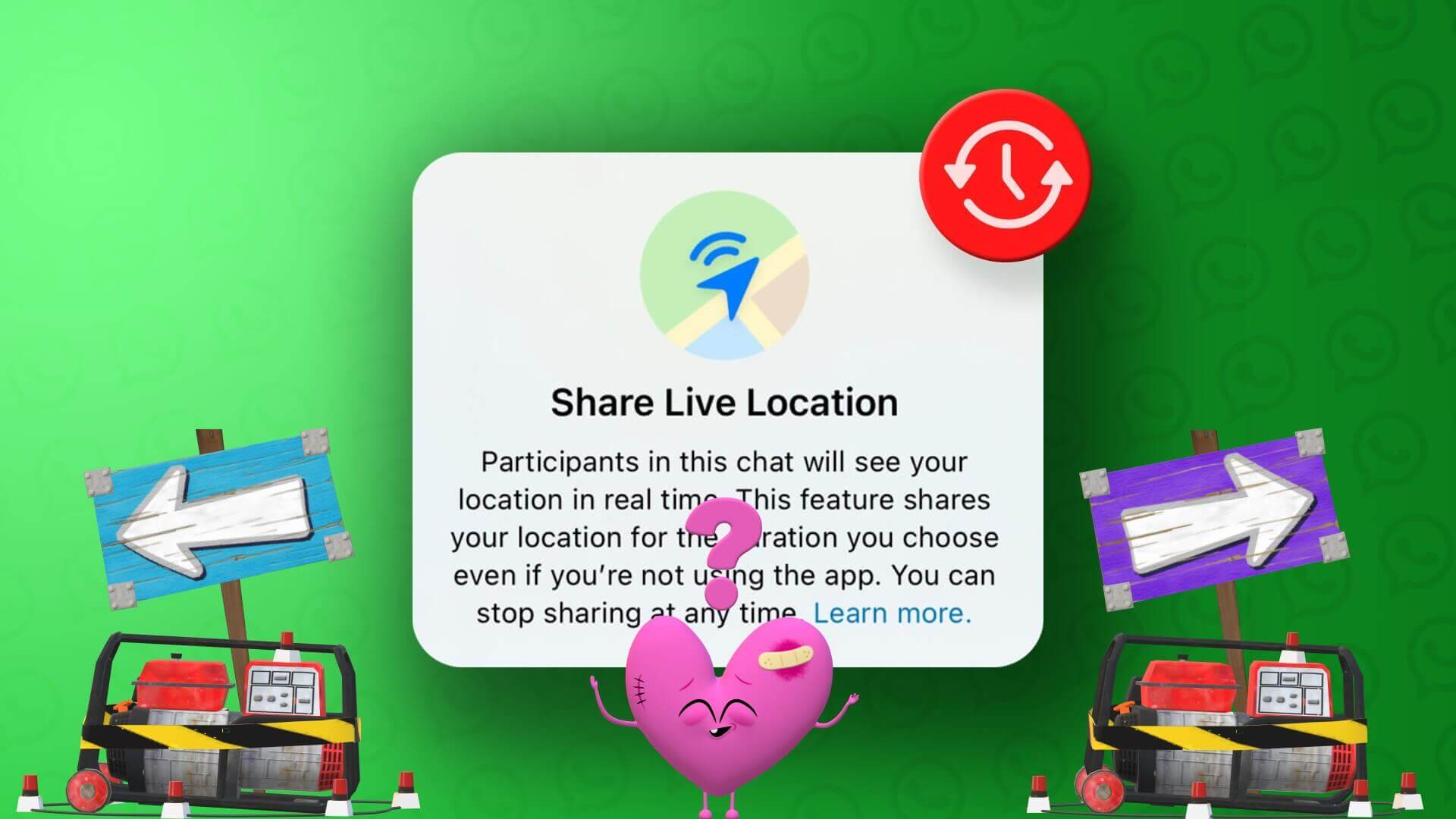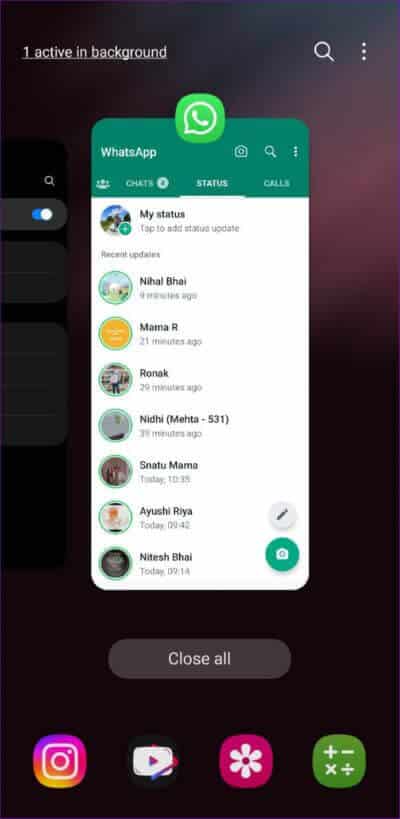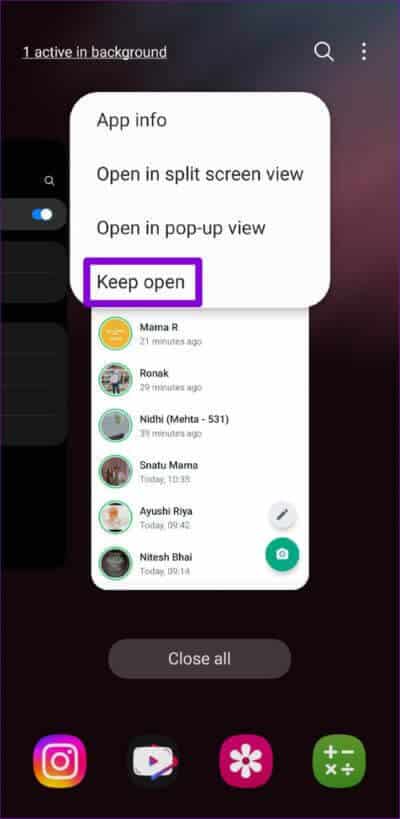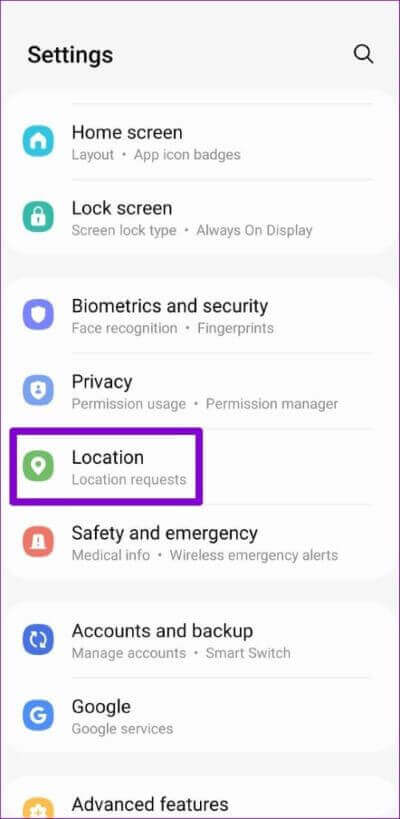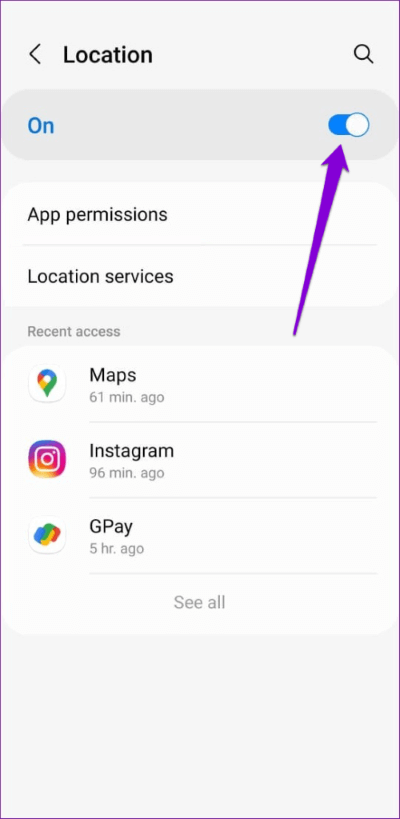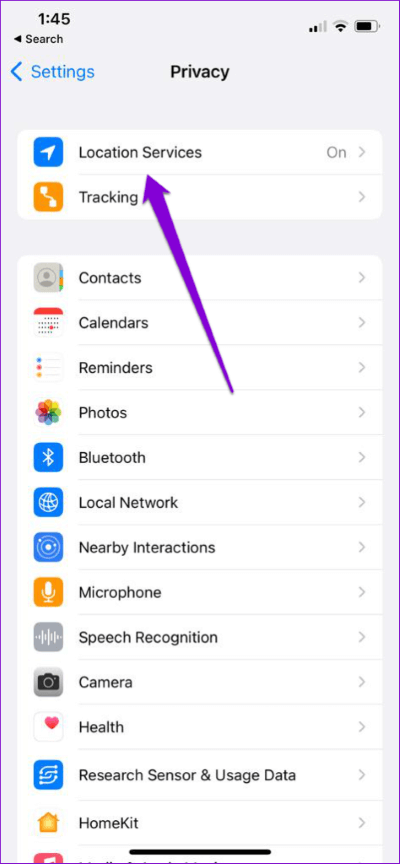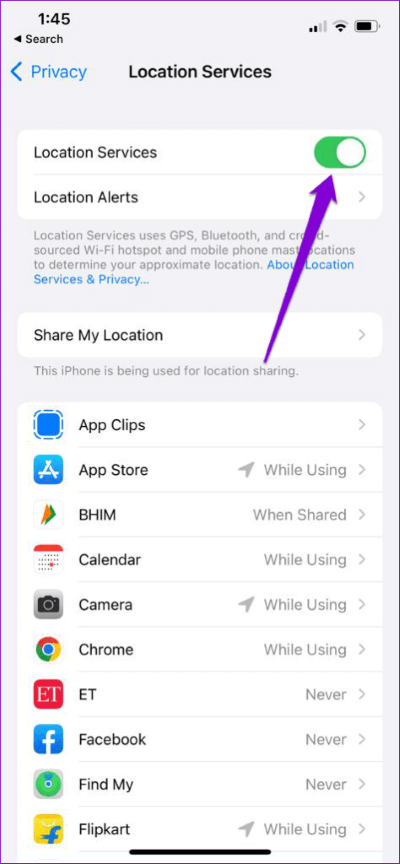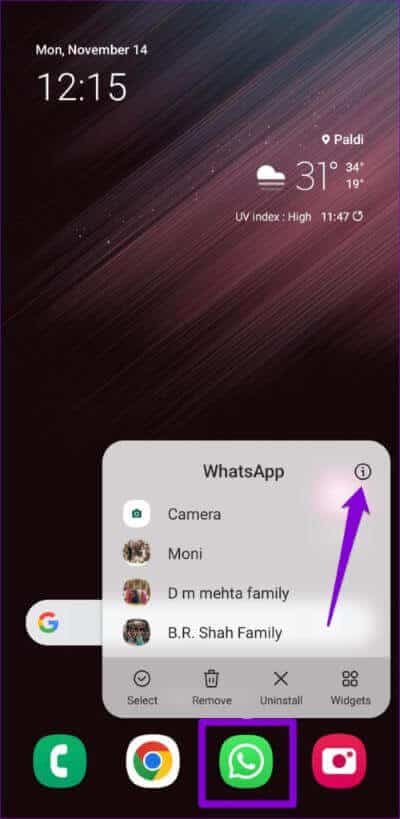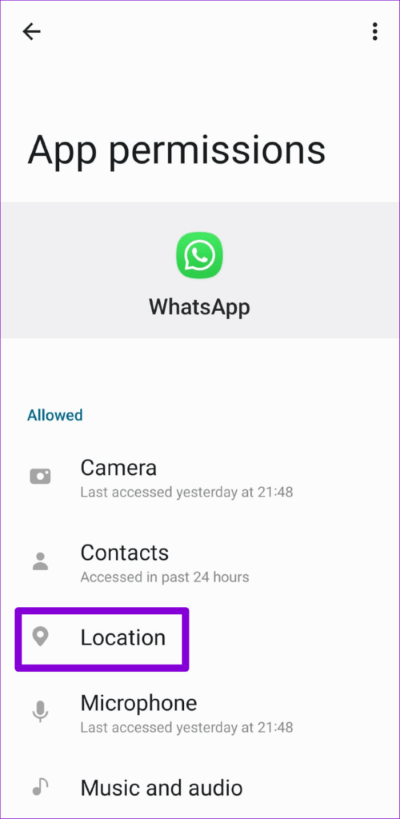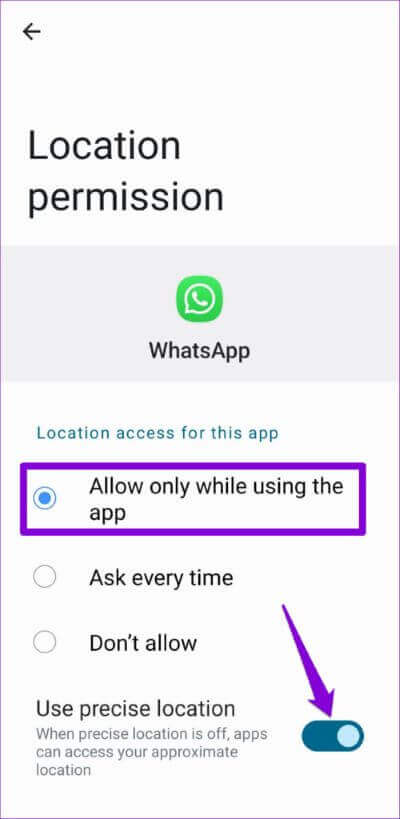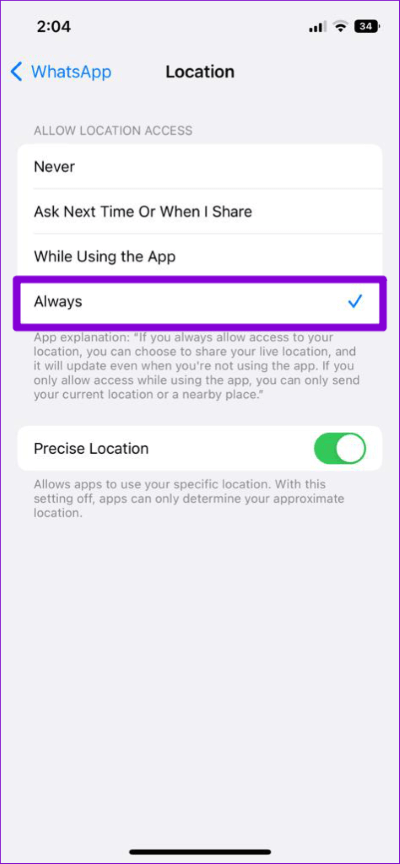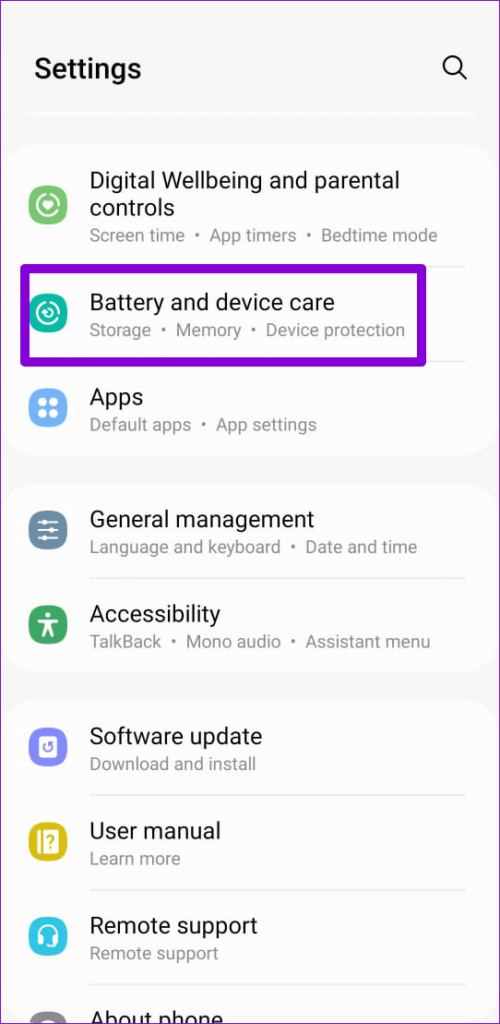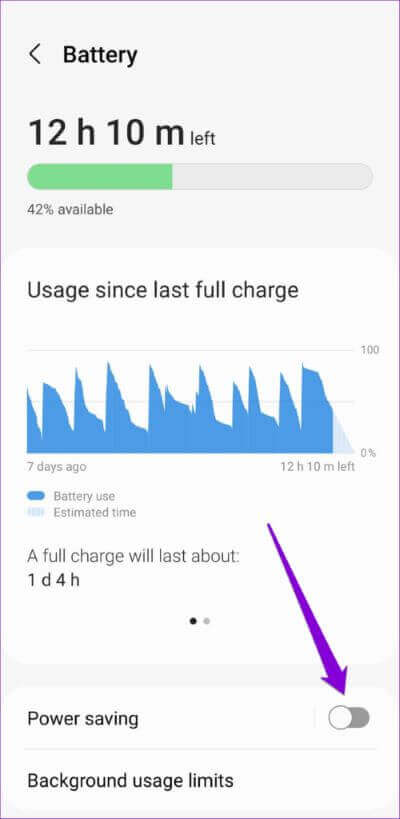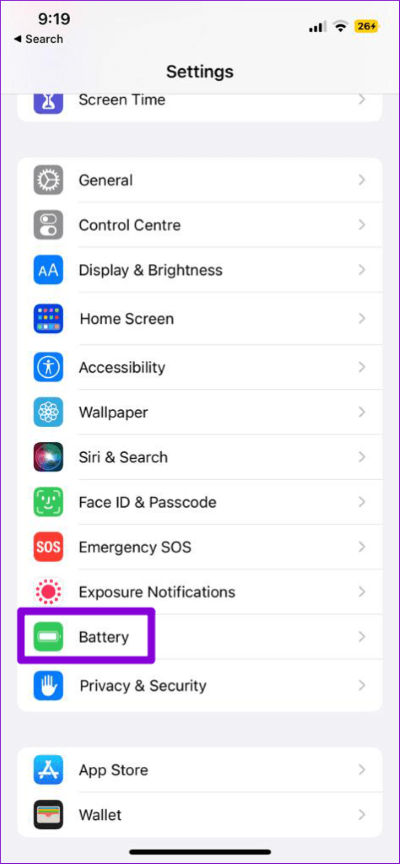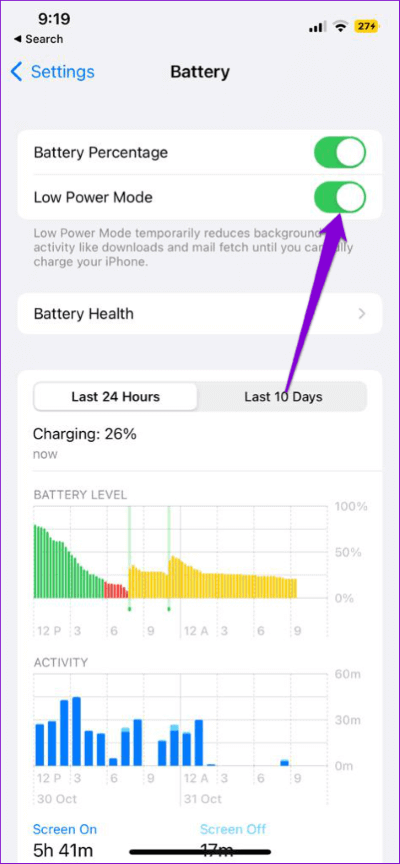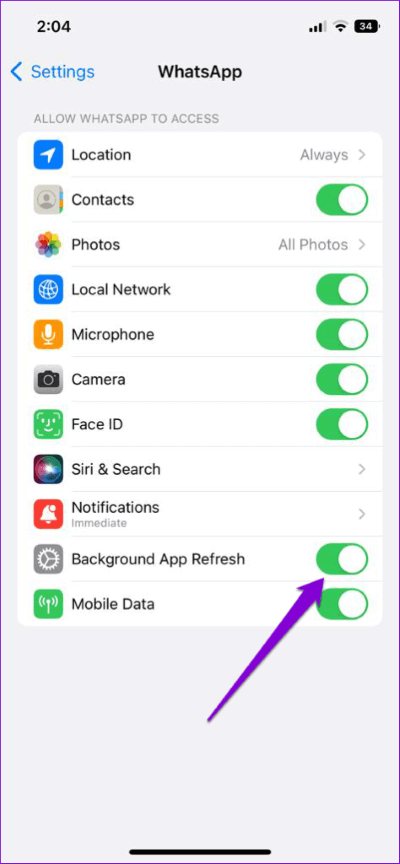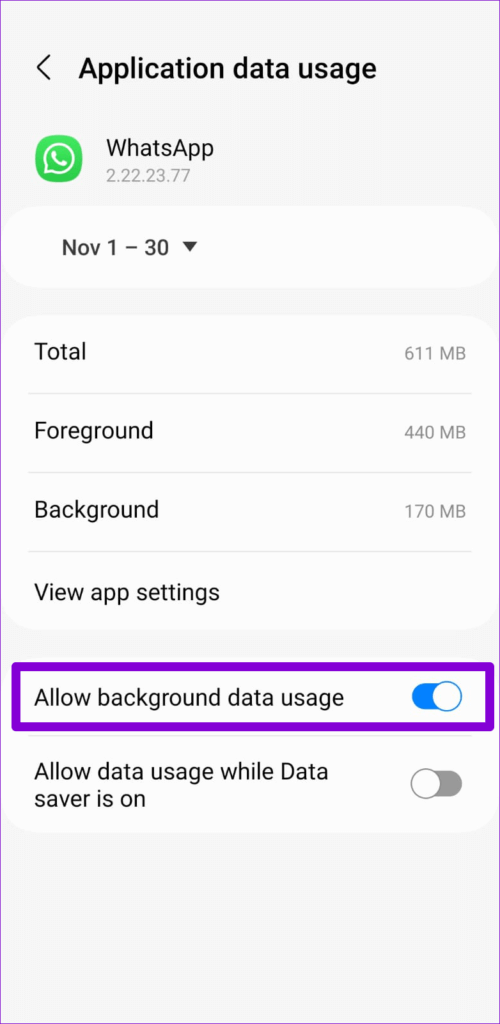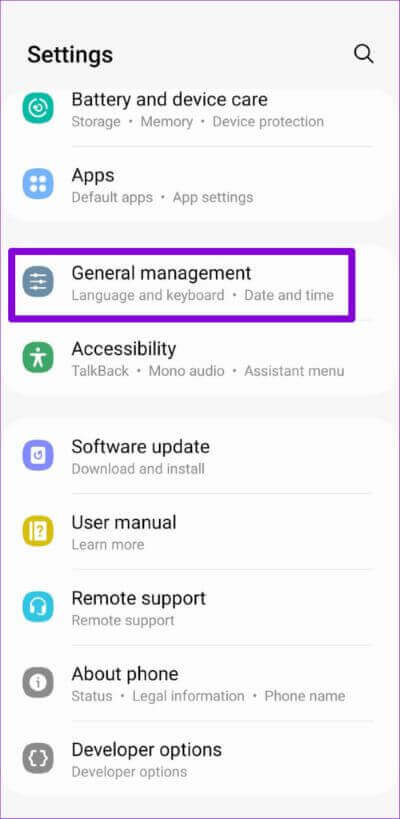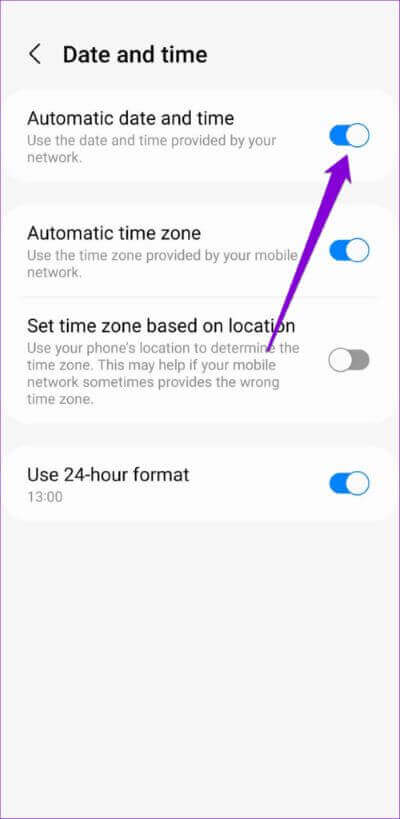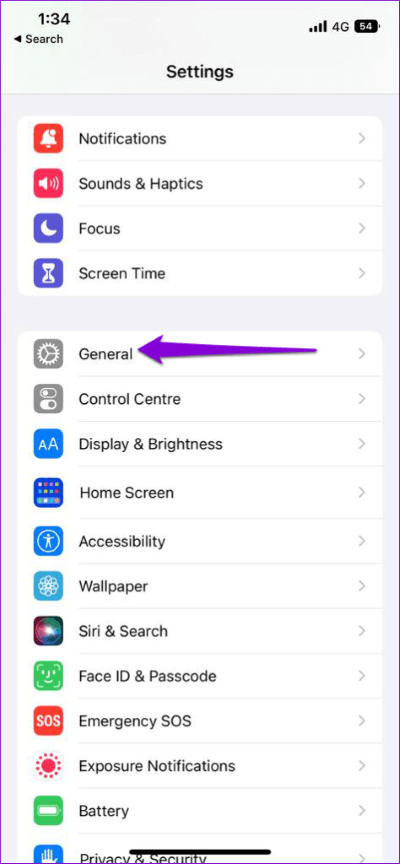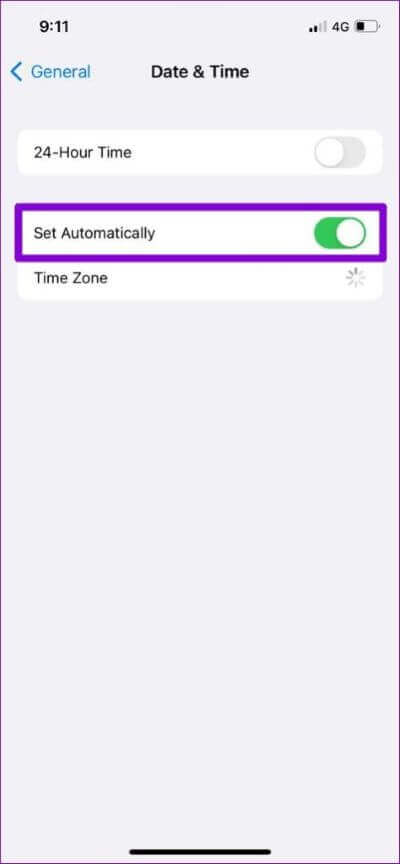أفضل 8 طرق لإصلاح عدم تحديث الموقع المباشر لـ WhatsApp على Android و iPhone
باستخدام ميزة Live Location في WhatsApp ، يمكنك مشاركة موقعك في الوقت الفعلي مع الأصدقاء والعائلة لفترة محددة. سواء كنت تمنح شخصًا ما الوقت المقدر للوصول أو تريده أن يعرف مكانك لأسباب أمنية ، يمكن أن تكون ميزة الموقع المباشر مفيدة في العديد من المواقف. ولكن ماذا لو توقفت ميزة الموقع المباشر لتطبيق WhatsApp فجأة عن العمل على جهاز Android أو iPhone؟
إذا فشل WhatsApp في تحديث موقعك المباشر أثناء تنقلك ، فإن هذا الدليل يحتوي على بعض نصائح استكشاف الأخطاء وإصلاحها التي ستساعدك على حل المشكلة بسرعة. لذا ، دعونا نتحقق من ذلك.
1. لا تقم بإزالة WhatsApp من قائمة التطبيقات الأخيرة
إذا قمت بمسح التطبيقات بشكل متكرر من قائمة التطبيقات الحديثة ، فقد ينتهي بك الأمر بإغلاق WhatsApp عن غير قصد. هذا يمنع WhatsApp من العمل في الخلفية وتحديث موقعك المباشر. لذلك ، تتجنب مسح بطاقة WhatsApp من مبدل التطبيق.
تسمح لك بعض أشكال Android ، مثل One UI و MIUI وغيرها ، بقفل التطبيقات في قائمة التطبيقات الحديثة. إذا كان هاتفك يحتوي على هذه الميزة ، فاضغط لفترة طويلة على بطاقة WhatsApp وحدد Keep open. سيمنعك هذا من إزالة بطاقة WhatsApp من مبدل التطبيق عن طريق الصدفة.
2. إعادة تشغيل خدمات الموقع
قد تمنع المشاكل المؤقتة المتعلقة بخدمات الموقع بهاتفك واتسآب من تتبع موقعك. في معظم الأحيان ، يمكنك حل مثل هذه المشكلات عن طريق تعطيل وإعادة تمكين خدمات الموقع على هاتفك. إليك كيفية القيام بذلك.
Android
الخطوة 1: افتح تطبيق الإعدادات على هاتفك وانتقل لأسفل للنقر على الموقع.
الخطوة 2: قم بإيقاف تشغيل تبديل الموقع ، وانتظر بضع ثوانٍ ، ثم أعد تشغيله.
iPhone
الخطوة 1: افتح تطبيق الإعدادات على جهاز iPhone الخاص بك. قم بالتمرير لأسفل للنقر على الخصوصية وحدد خدمات الموقع من القائمة التالية.
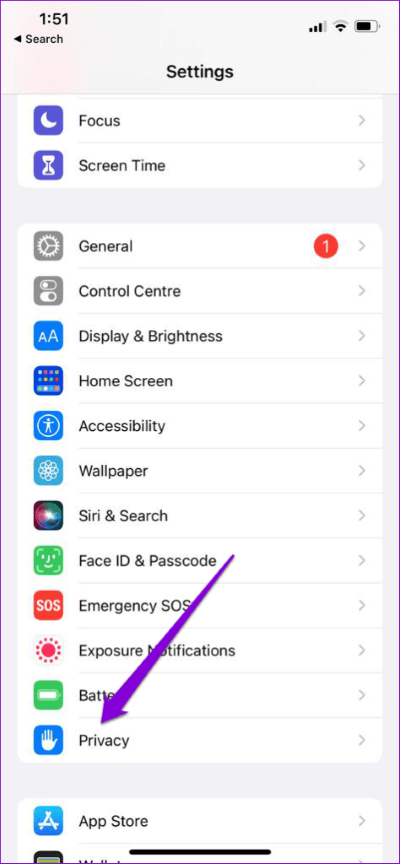
الخطوة 2: قم بتبديل المفتاح بجوار خدمات الموقع. أعد تشغيله بعد بضع ثوانٍ.
3. تحقق من أذونات الموقع لـ WHATSAPP
بعد ذلك ، تحتاج إلى التأكد من أن WhatsApp لديه الإذن المطلوب لتتبع موقعك في جميع الأوقات. إذا لم يكن الأمر كذلك ، فسيتوقف التطبيق عن تحديث موقعك المباشر عند التبديل إلى تطبيق آخر. إليك ما يمكنك فعله لتجنب ذلك.
Android
الخطوة 1: اضغط لفترة طويلة على أيقونة WhatsApp واضغط على أيقونة “i” من القائمة الناتجة.
الخطوة 2: انتقل إلى الأذونات وحدد الموقع من القائمة التالية.
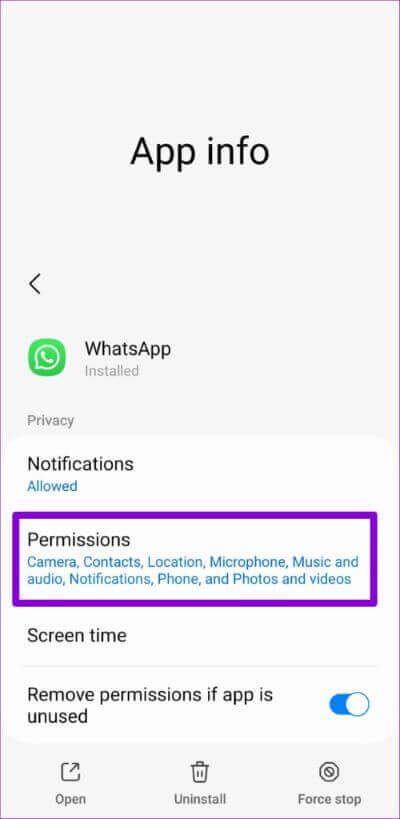
الخطوة 3: حدد “السماح فقط أثناء استخدام التطبيق” وقم بتمكين مفتاح التبديل لـ “استخدام الموقع الدقيق”.
ملاحظة: لن يظهر خيار الموقع الدقيق إلا إذا كان هاتفك يعمل بنظام Android 12 أو أعلى.
iPhone
الخطوة 1: افتح تطبيق الإعدادات على جهاز iPhone الخاص بك وانتقل لأسفل إلى WhatsApp واضغط عليه.
الخطوة 2: اضغط على الموقع واضبط السماح بالوصول إلى الموقع دائمًا. أيضًا ، قم بتمكين مفتاح التبديل بجوار “الموقع الدقيق” إذا لم يكن كذلك بالفعل.
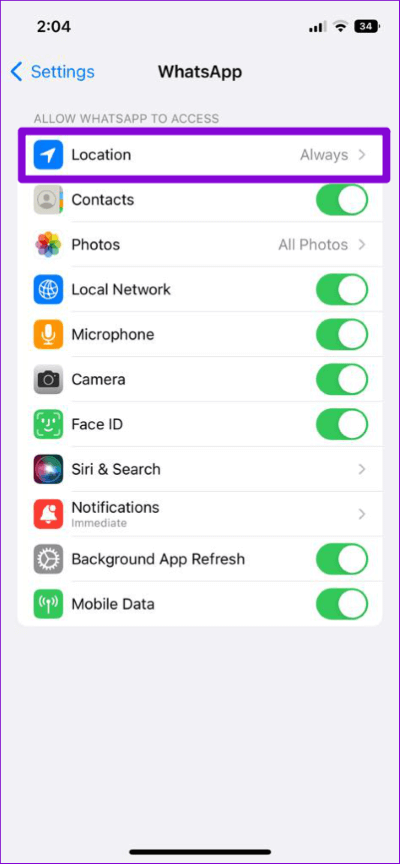
4. قم بتعطيل وضع توفير البطارية أو وضع الطاقة المنخفضة
يؤدي تمكين وضع توفير شحن البطارية إلى إجبار هاتفك على إيقاف بعض أنشطة تطبيقات الخلفية مؤقتًا أو إنهاؤها لتقليل استهلاك الطاقة. نتيجة لذلك ، قد يتوقف WhatsApp عن تحديث موقعك المباشر. يمكنك تعطيل وضع توفير شحن البطارية على Android أو وضع الطاقة المنخفضة على جهاز iPhone لمعرفة ما إذا كان ذلك يساعدك.
Android
الخطوة 1: افتح تطبيق الإعدادات وانتقل لأسفل للنقر على البطارية والعناية بالجهاز.
الخطوة 2: اذهب إلى البطارية وقم بإيقاف تشغيل خيار توفير الطاقة.
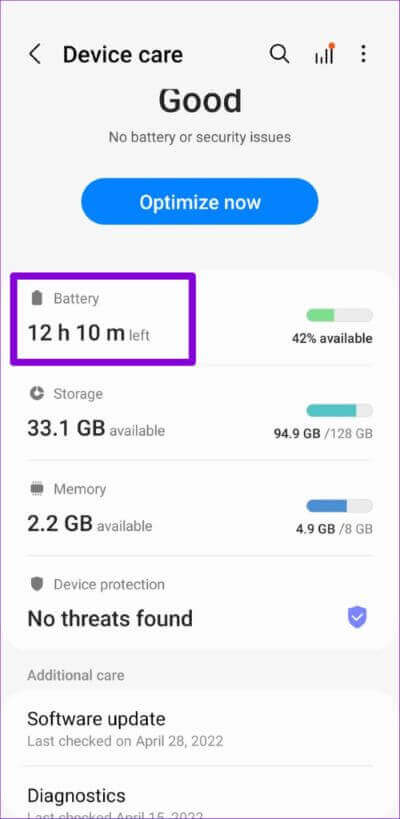
iPhone
الخطوة 1: افتح قائمة الإعدادات وانتقل لأسفل للنقر على البطارية.
الخطوة 2: قم بإيقاف تشغيل وضع الطاقة المنخفضة.
5. تمكين تحديث التطبيقات في الخلفية لـ WHATSAPP (IPHONE)
يعد تحديث التطبيقات في الخلفية ميزة مفيدة في iOS تسمح للتطبيقات بتحديث محتواها حتى في حالة عدم استخدامها. إذا عطلت تحديث تطبيق الخلفية لـ WhatsApp ، فقد يتوقف التطبيق عن إرسال الإشعارات أو تحديث موقعك المباشر.
لتمكين تحديث تطبيق الخلفية لـ WhatsApp ، افتح تطبيق الإعدادات وانتقل لأسفل للنقر على WhatsApp. بعد ذلك ، قم بتمكين مفتاح التبديل “تحديث التطبيقات في الخلفية”.
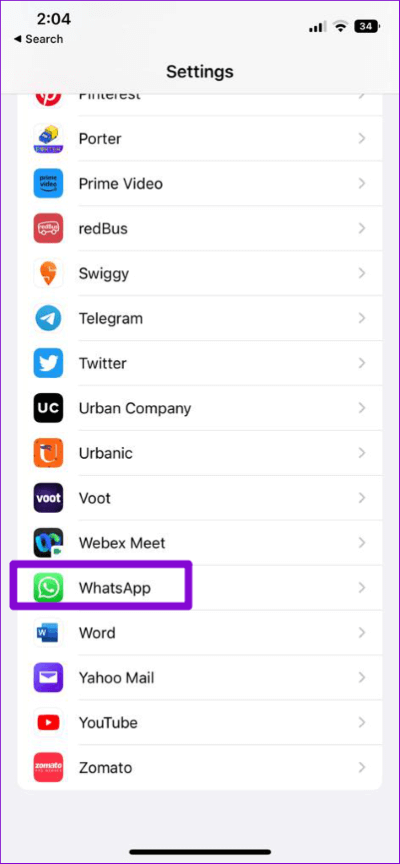
6. السماح لـ WhatsApp باستخدام البيانات في الخلفية (ANDROID)
قد يفشل WhatsApp في تحديث موقعك المباشر إذا قمت بتقييد التطبيق من استخدام بيانات الجوال في الخلفية. لتغيير ذلك ، اضغط مطولاً على أيقونة WhatsApp واضغط على أيقونة المعلومات من القائمة المفتوحة. انتقل إلى بيانات الجوال وقم بتمكين “السماح باستخدام بيانات الخلفية” من القائمة التالية.

7. تحقق من إعدادات التاريخ والوقت
قد يواجه تطبيق WhatsApp أو أي تطبيق آخر مشكلة في اكتشاف موقعك إذا كان هاتفك به تاريخ أو وقت غير صحيح. يمكنك ضبط هاتفك لاستخدام التاريخ والوقت المقدمين من الشبكة لتجنب التناقضات.
Android
الخطوة 1: افتح تطبيق الإعدادات على هاتفك وانتقل لأسفل للنقر على الإدارة العامة.
الخطوة 2: اضغط على التاريخ والوقت وقم بالتبديل على المفتاح بجوار “التاريخ والوقت التلقائي”.
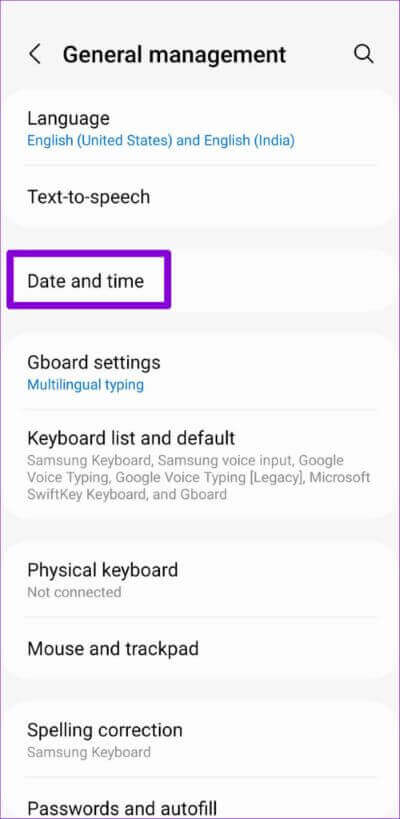
iPhone
الخطوة 1: قم بتشغيل تطبيق الإعدادات على جهاز iPhone الخاص بك وانتقل لأسفل للنقر على عام.
الخطوة 2: اضغط على التاريخ والوقت وقم بالتبديل إلى المفتاح بجوار التعيين تلقائيًا.
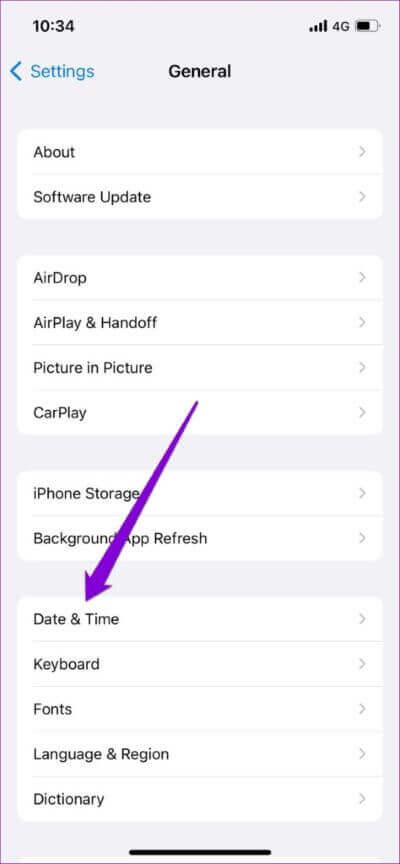
8. تحديث WHATSAPP
يمكن أن يتسبب إصدار التطبيق القديم أيضًا في حدوث مشكلات في الأداء ، خاصةً إذا لم تقم بتحديثه منذ فترة طويلة. لذلك إذا لم ينجح أي شيء آخر ، فقم بتحديث WhatsApp من متجر Play أو متجر التطبيقات ومعرفة ما إذا كان الإصدار الأحدث يعمل على حل المشكلة.
دقة مضمونة
تحتوي ميزة الموقع المباشر لتطبيق WhatsApp على العديد من حالات الاستخدام. نأمل أن يكون أحد الحلول المذكورة أعلاه قد حل أي مشاكل ، ويمكن لتطبيق WhatsApp تتبع تحركاتك مرة أخرى. إذا لم يكن الأمر كذلك ، فيمكنك دائمًا استخدام خرائط Google أو تطبيق Find My على جهاز iPhone الخاص بك لمشاركة موقعك المباشر مع الآخرين.